如何修改题注样式
来源:网络收集 点击: 时间:2024-06-04【导读】:
当我们在文档中插入题注后,默认的题注格式通常很难满足我们的要求,需要对题注样式进行修改。工具/原料more电脑word方法/步骤1/7分步阅读 2/7
2/7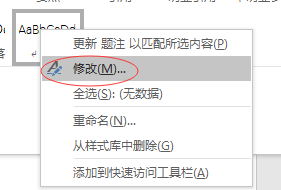 3/7
3/7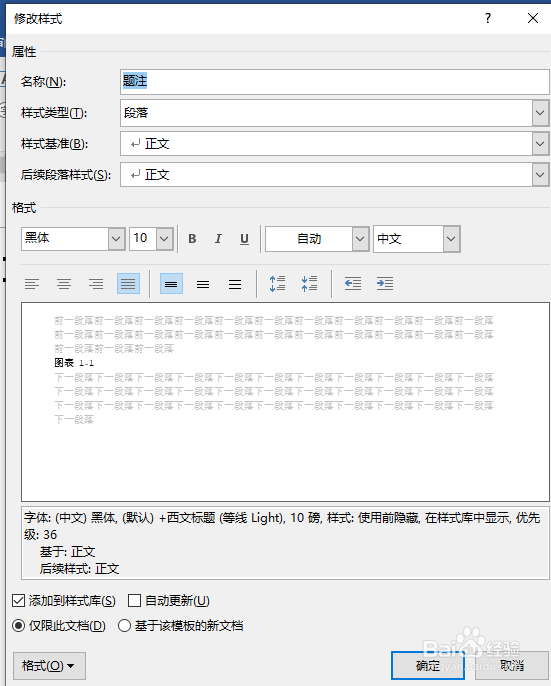 4/7
4/7 5/7
5/7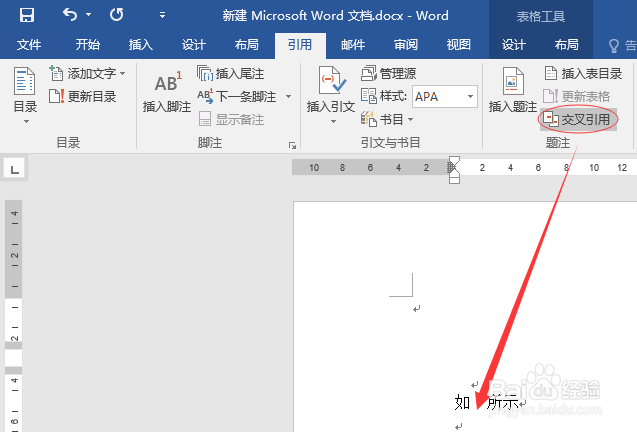 6/7
6/7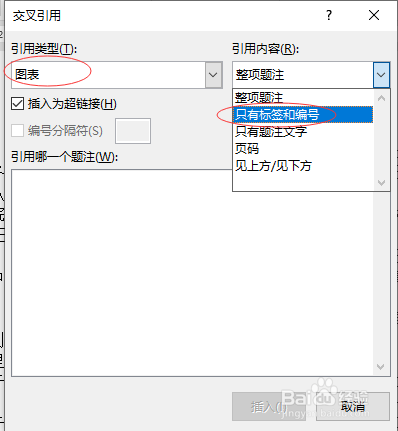 7/7
7/7 注意事项
注意事项
打开文档后,选中题注,点击开始|样式右侧的下拉按钮,打开样式库,能够看到word自动识别到【题注】样式。
 2/7
2/7选中题注样式,右键|修改
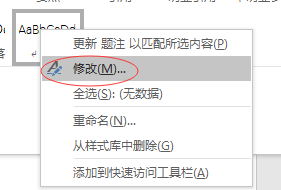 3/7
3/7打开修改样式对话框,如下图所示。在该对话框中可以对题注样式中的字体、字号等格式进行修改。
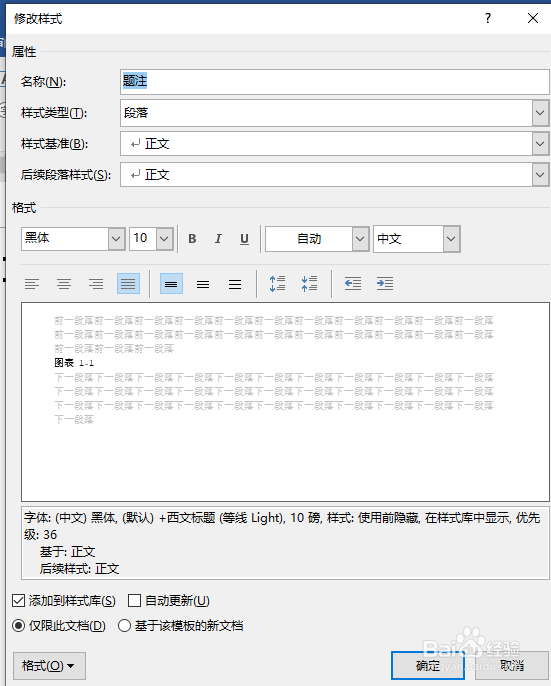 4/7
4/7我们假设将字体调大,修改后点【确定】,修改后的样式就会应用于文档中的题注中。
 5/7
5/7交叉引用跟题注如影随形。在论文中我们通常会写到“如表1-1所示”这样的语句。将光标放到“如”和“所示”之间,点击引用|题注|交叉引用
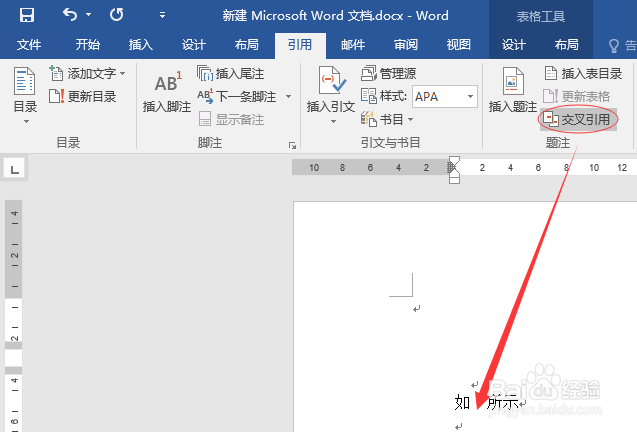 6/7
6/7打开交叉引用窗口后,在引用类型中选择题注所使用的标签,这里我们选择“图”,引用内容中选择“仅标签和编号”,然后点插入即可。
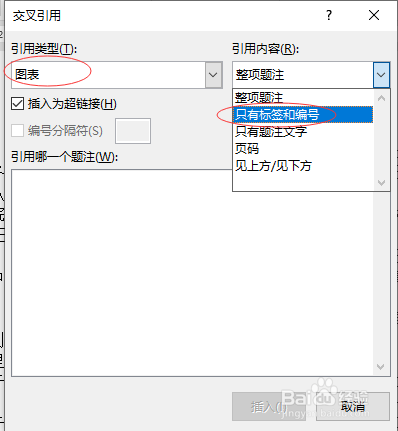 7/7
7/7这样就实现了交叉引用,如下图所示。交叉引用的编号会随题注编号的改变而自动更新。并且按住ctrl键,可实现快速跳转。
 注意事项
注意事项题注编号是通过域来控制的,因此,当图片或表格位置发生变化或者有增删时,需要借助F9键来完成题注编号的自动更新。
题注样式版权声明:
1、本文系转载,版权归原作者所有,旨在传递信息,不代表看本站的观点和立场。
2、本站仅提供信息发布平台,不承担相关法律责任。
3、若侵犯您的版权或隐私,请联系本站管理员删除。
4、文章链接:http://www.1haoku.cn/art_879254.html
上一篇:怎么解绑中国工商银行APP的手机设备
下一篇:拼多多怎么买苹果手机比较靠谱
 订阅
订阅